Beschreibung: Dieses Dokument beschreibt, wie Sie im LANCOM VoIP-Router einen O2 Business Anschluss (O2 All-IP Voice) einrichten können. Voraussetzungen:Vorgehensweise:1. Starten Sie den Setup-Assistent in LANconfig und wählen Sie die Option Voice-over-IP / All-IP einrichten. 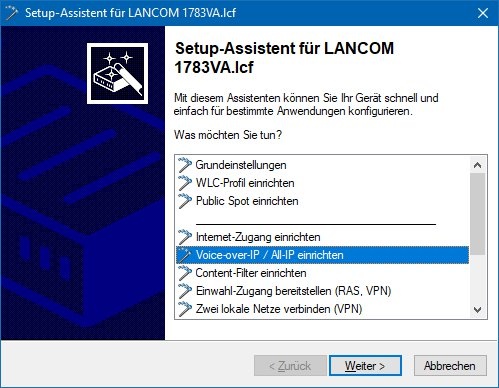 Image Removed Image Removed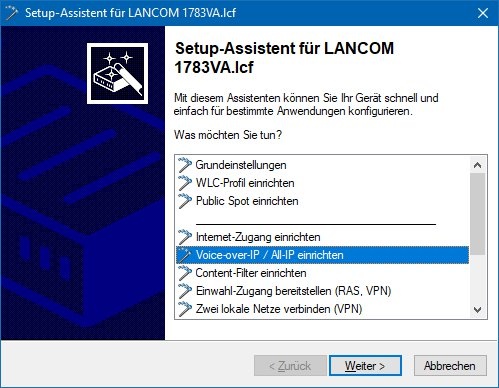 Image Added Image Added2. Wählen Sie im nächsten Dialog die Option Benutzerdefinierte Konfiguration. 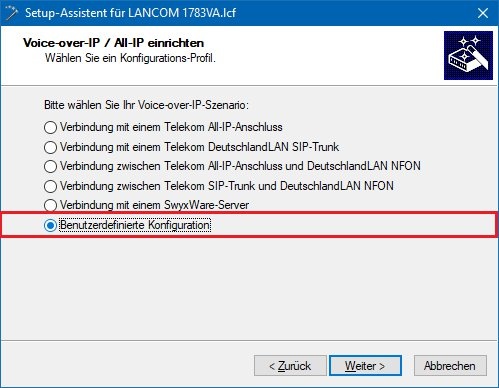 Image Removed Image Removed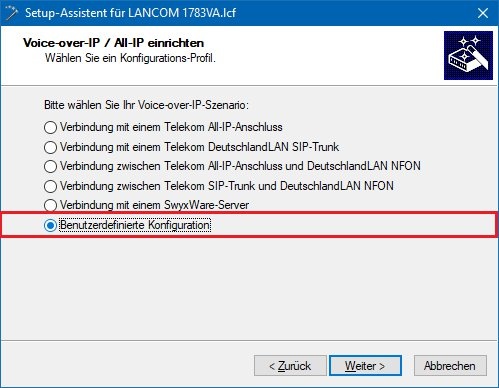 Image Added Image Added3. In diesem Konfigurationsbeispiel soll eine SIP-Leitung zum SIP-Provider O2 sowie ein lokaler SIP-Benutzer eingerichtet werden. 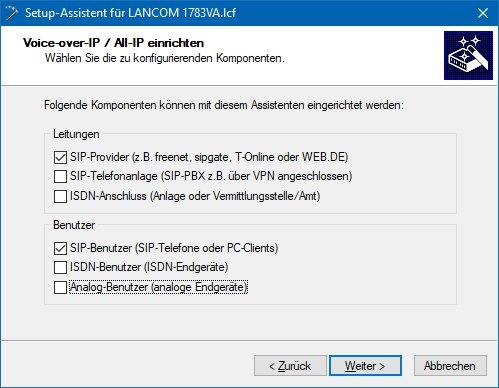 Image Removed Image Removed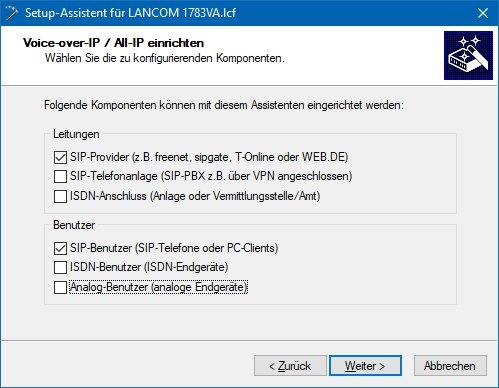 Image Added Image Added4. Den Namen der lokalen VoIP-Domäne belassen wir beim Standardwert. 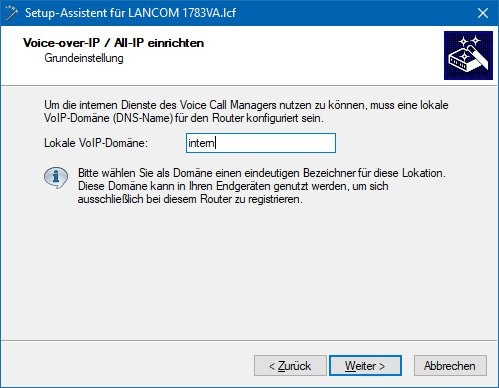 Image Removed Image Removed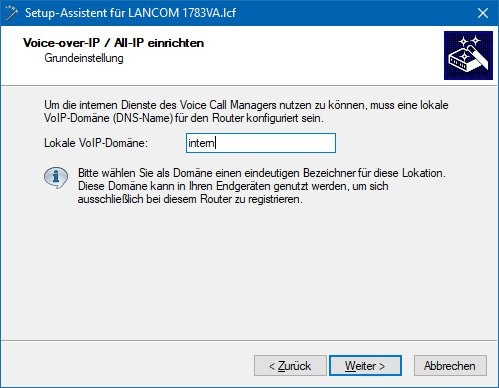 Image Added Image Added5. Wählen Sie bei Provider-Leitung anlegen die Option Benutzerdefiniert aus und geben Sie im darunter liegenden Feld die interne Rufnummer an, an welche die ankommenden Anrufe dieses Providers geleitet werden sollen. 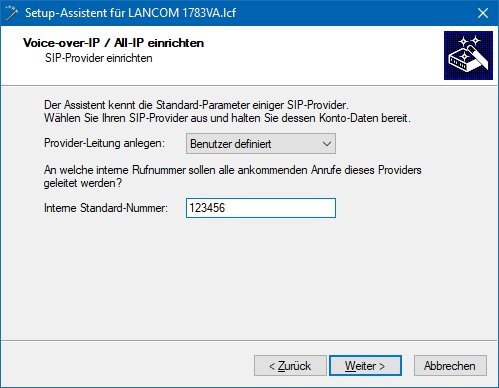 Image Removed Image Removed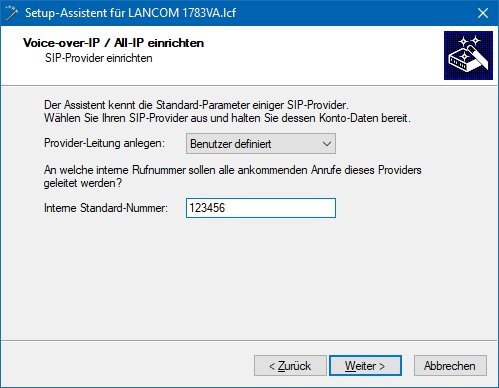 Image Added Image Added6. Geben Sie im nächsten Dialog einen Provider-Namen ein. 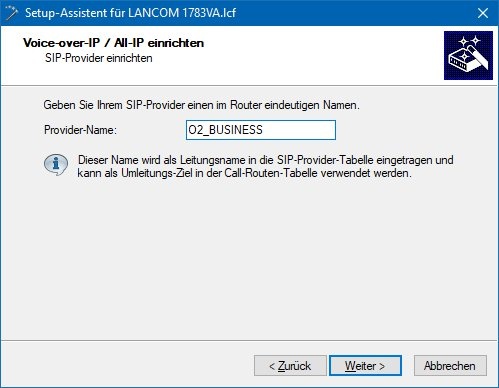 Image Removed Image Removed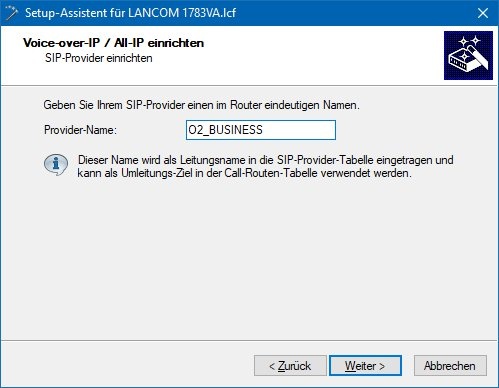 Image Added Image Added7. Im nächsten Dialog muss die Adresse der SIP-Domäne eingetragen werden. Bei O2 müssen Sie dazu folgende Adressen verwenden: - SIP-Domäne/Realm: sipbusiness.telefonica.de
- Server-Port: 0
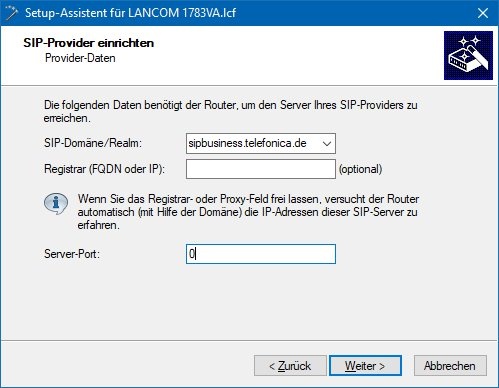 Image Removed Image Removed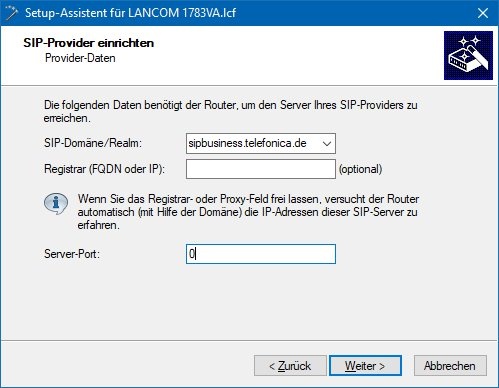 Image Added Image Added
8. Geben Sie im nächsten Dialog die SIP-Anmeldedaten ein. - SIP-ID/Benutzer: Hier muss die Rufnummer im Format 49<Ortsvorwahl ohne 0><Rufnummer> eingegeben werden.
- Authentifizierungs-Name: Geben Sie hier den Voice SIP Benutzername ein, welchen Ihnen O2 mitgeteilt hat (z.B. <Ihre Benutzerkennung>@sipbusiness.telefonica.de).
- Passwort: Geben Sie das SIP-Passwort ein, welches Ihnen O2 mitgeteilt hat.
 Image Removed Image Removed Image Added Image Added
9. In diesem Konfigurationsbeispiel verwendet ein lokaler Benutzer ein SIP-Telefon. Klicken Sie daher auf die Schalltfläche SIP-Benutzer, um diesen auf dem LANCOM Router einzurichten. 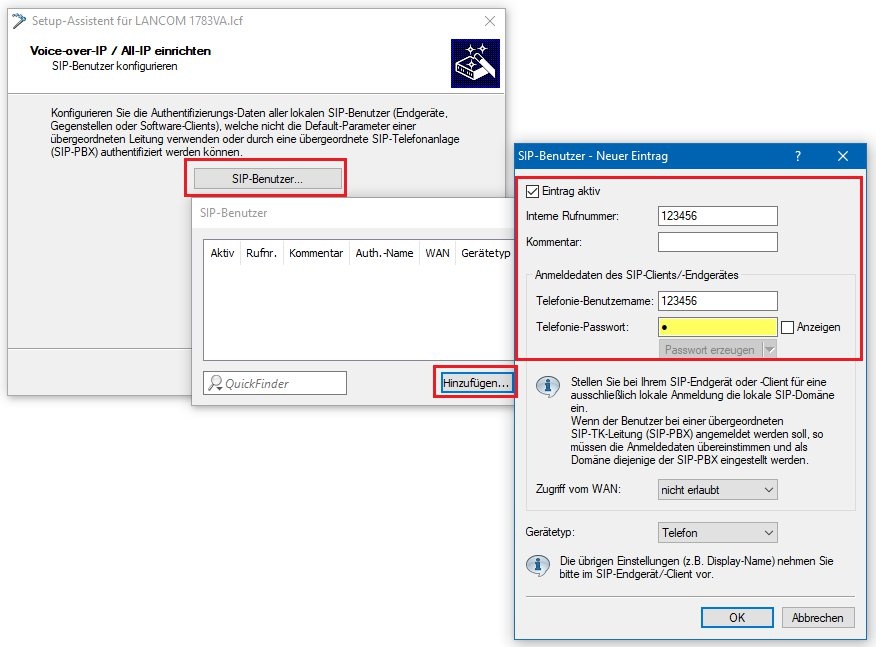 Image Removed Image Removed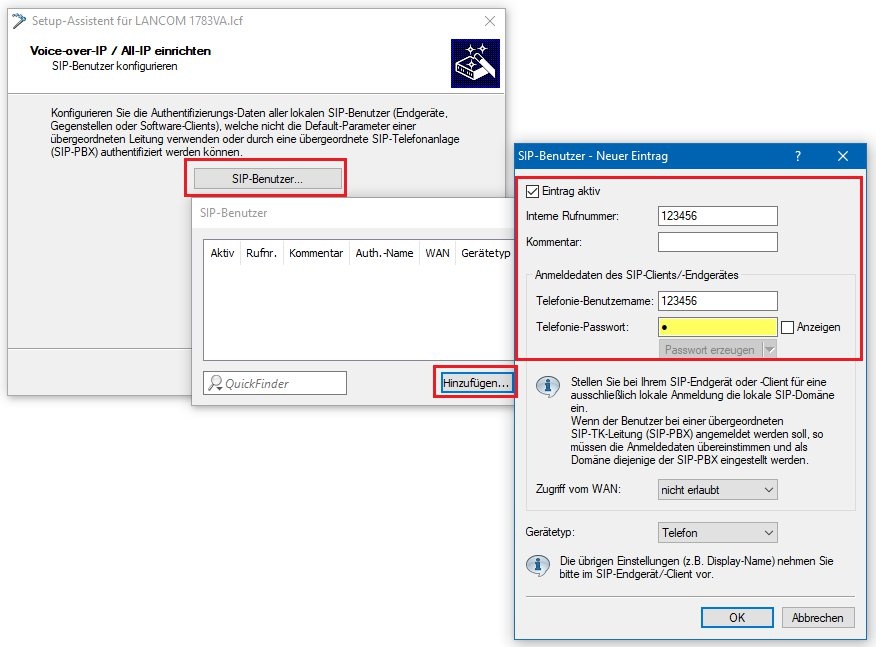 Image Added Image Added
10. In den nächsten Dialogen werden die Standardeinstellungen übernommen. 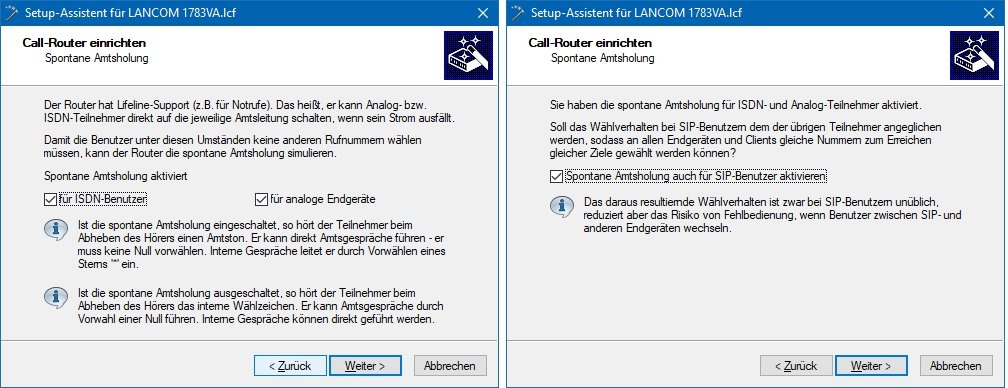 Image Removed Image Removed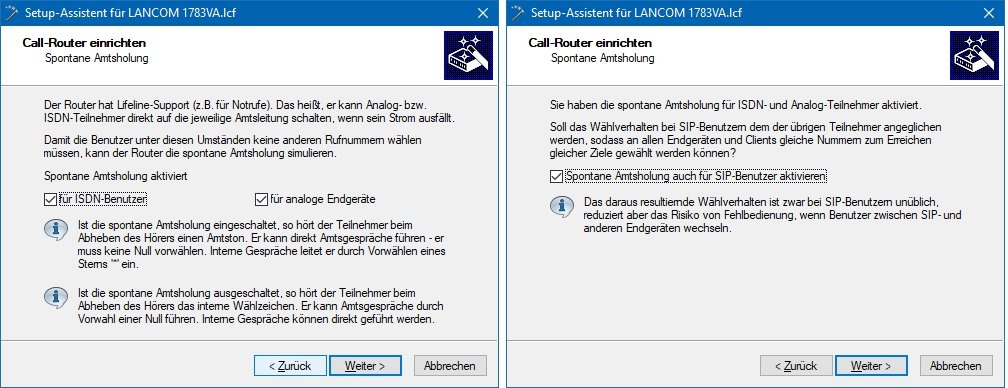 Image Added Image Added
11. Im Folgenden müssen Sie die Landesvorwahl sowie die Ortvorwahl eingeben (jeweils ohne führende Nullen). 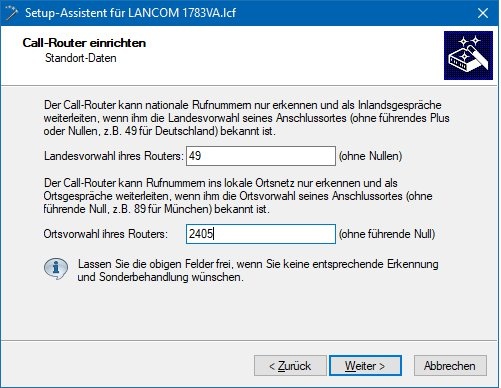 Image Removed Image Removed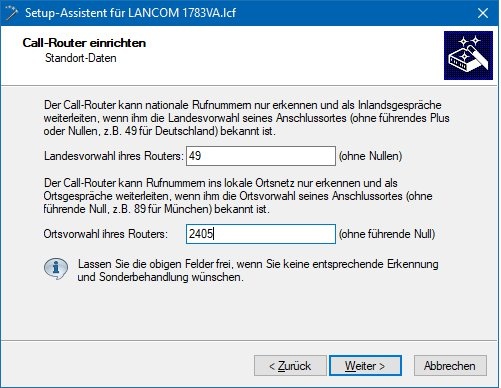 Image Added Image Added
12. Wenn Sie im nächsten Dialog auf die Schaltfläche Call-Routen klicken, können Sie die Call-Routen Tabelle einsehen und optional Einträge modifizieren oder hinzufügen. 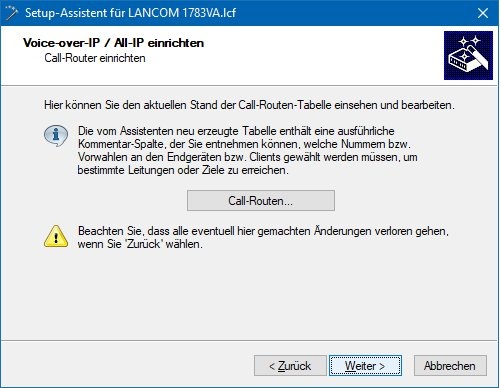 Image Removed Image Removed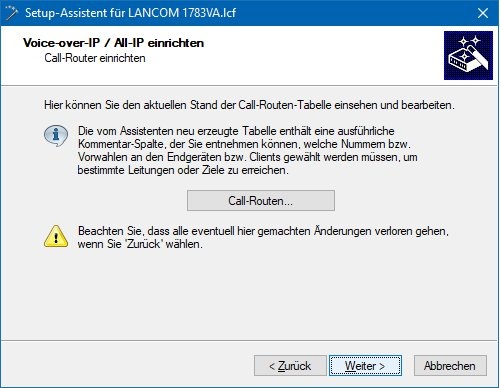 Image Added Image Added
13. Klicken Sie auf Fertig stellen, um den Setup-Assistenten abzuschließen und die Konfiguration in den LANCOM Router zurück zu schreiben. 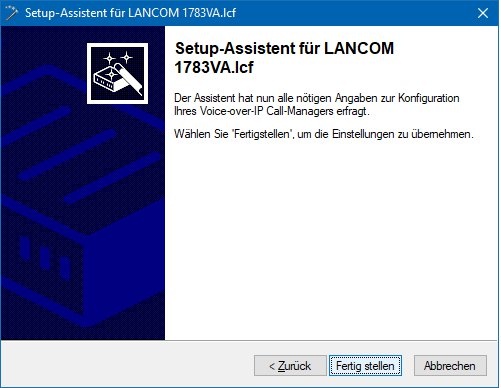 Image Removed Image Removed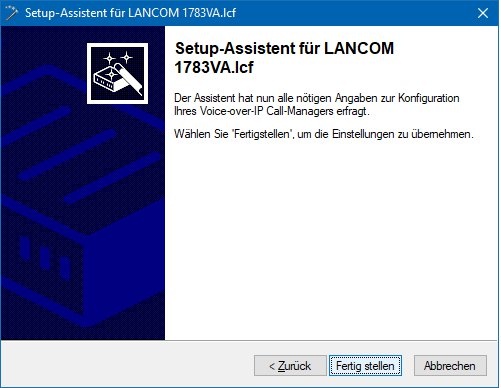 Image Added Image Added
14. Öffnen Sie die Konfiguration des LANCOM Routers in LANconfig. 15. Wechseln Sie in das Menü IPv4 → Allgemein → Loopback-Adressen und erstellen Sie einen neuen Eintrag. - Vergeben Sie einen aussagekräftigen Namen.
- Als IP-Adresse müssen Sie die Voice SIP IP-Adresse eintragen, welchen Ihnen O2 im Schreiben zur Inbetriebnahme mitgeteilt hat.
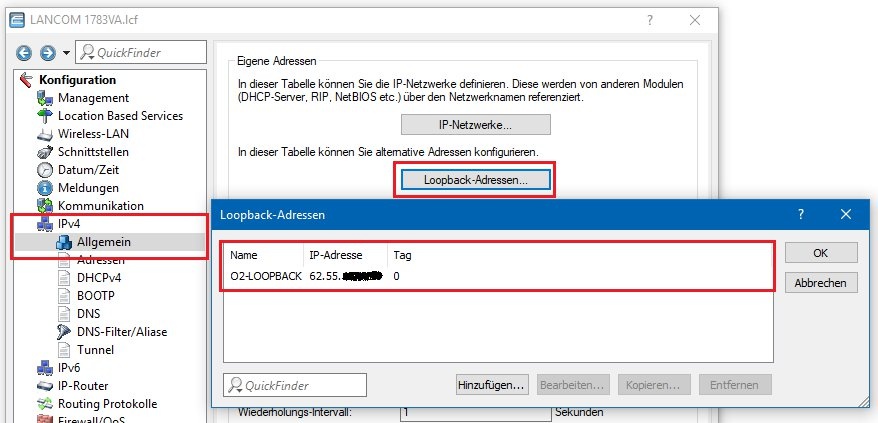 Image Removed Image Removed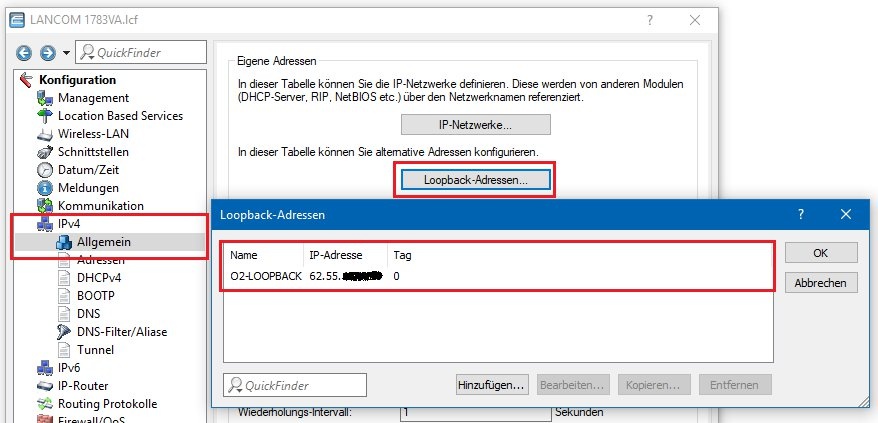 Image Added Image Added
16. Schreiben Sie die Konfiguration in den LANCOM Router zurück. 17. Öffnen Sie die Konfiguration des LANCOM Routers in WEBconfig. 18. Wechseln Sie in das Menü LCOS-Menübaum → Setup → Voice-Call-Manager → Lines → SIP-Provider → Line → [LEITUNGSNAME]. - Tragen Sie in jeder konfigurierten SIP-Leitung zum Provider O2 den Namen der im Schritt 15 konfigurierten Loopback-Adresse ein.
 Image Removed Image Removed Image Added Image Added
19. Schreiben Sie die Konfiguration in den LANCOM Router zurück. Die Konfiguration ist damit beendet. Die SIP-Leitung wird nach dem Zurückscheiben der Konfiguration aufgebaut. Dies können Sie im LANmonitor kontrollieren. |